
William Charles
0
1318
235
I disse dage kunne næsten alle aspekter af vores liv digitaliseres og gemmes som data. Fra kontaktlister til kontorarbejder, fra private digte til familieferievideoer; alt er blevet omdannet til sæt binære koder. Vi flytter endda vores sociale liv til den virtuelle verden.
Derfor har moderne mennesker råd til at miste deres computere, men ikke dataene inde. Derfor er det uden tvivl nødvendigheden af at sikkerhedskopiere dine data.
Afbrænding af disk i Mac OS X
En af dagens mest populære og praktiske metode til data-sikkerhedskopiering er diskbrænding, og der er to populære diskformater, der bruges af masserne: CD (data op til 700 MB) og DVD (data op til 4,7 GB).
Mac OS X leveres med sin egen indbyggede diskbrændingsfunktion, og brugerne har flere måder at få adgang til den. Jeg viser dig, hvordan du bruger oprindelige Mac-apps til at brænde cd'er og dvd'er gratis uden at installere noget.
1. Fra iLife Suite
Mac-brugere kan brænde deres musik-, foto- og filmsamling direkte fra de respektive iLife-applikationer. Der er en “Brænd disken” knappen i iTunes,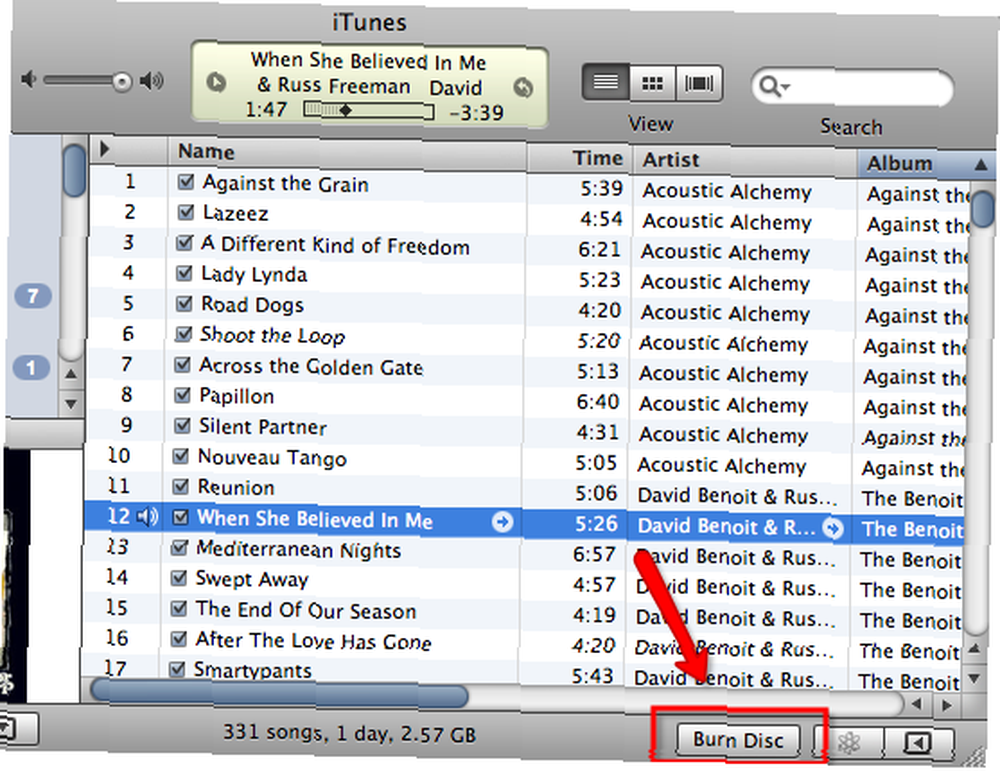 Det “Del -> Brænd” menu i iPhoto,
Det “Del -> Brænd” menu i iPhoto,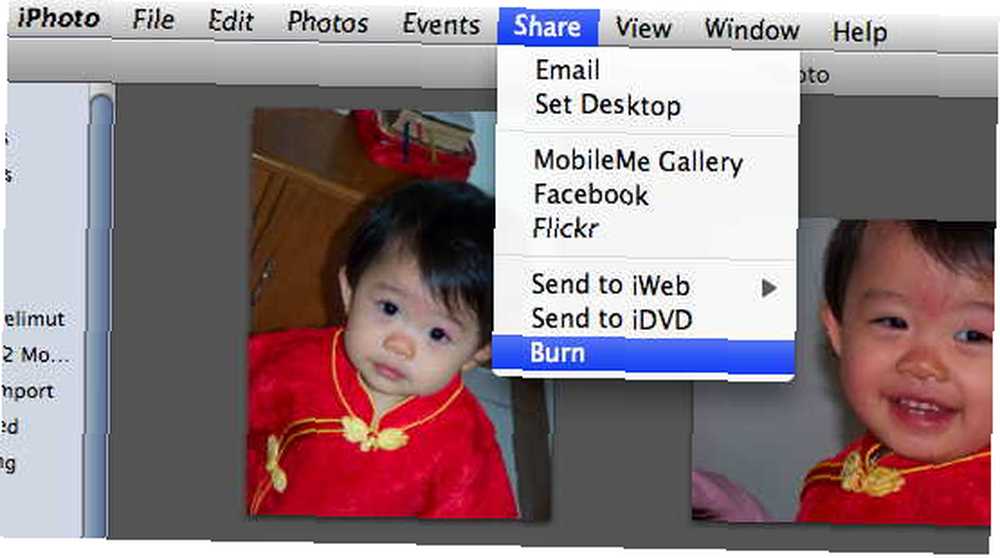 Og brændingsknappen i iDVD.
Og brændingsknappen i iDVD.
2. Fra Finder
Du kan oprette en brændemappe i Finder ved at vælge “File -> New Burn Folder” menu eller ved hjælp af “Kommando + Skift + B” tastkombination. 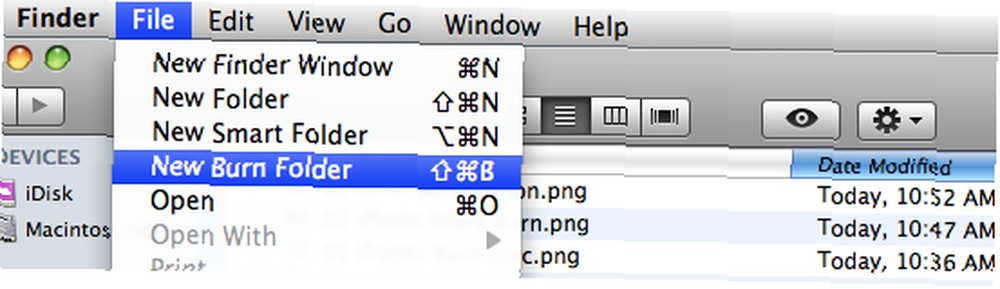 Giv mappen navn, og træk og slip derefter de filer og mapper, du vil tage backup af.
Giv mappen navn, og træk og slip derefter de filer og mapper, du vil tage backup af.
Når alt er på plads, skal du åbne brændmappen og klikke på “Brænde” -knappen i øverste højre hjørne af vinduet.
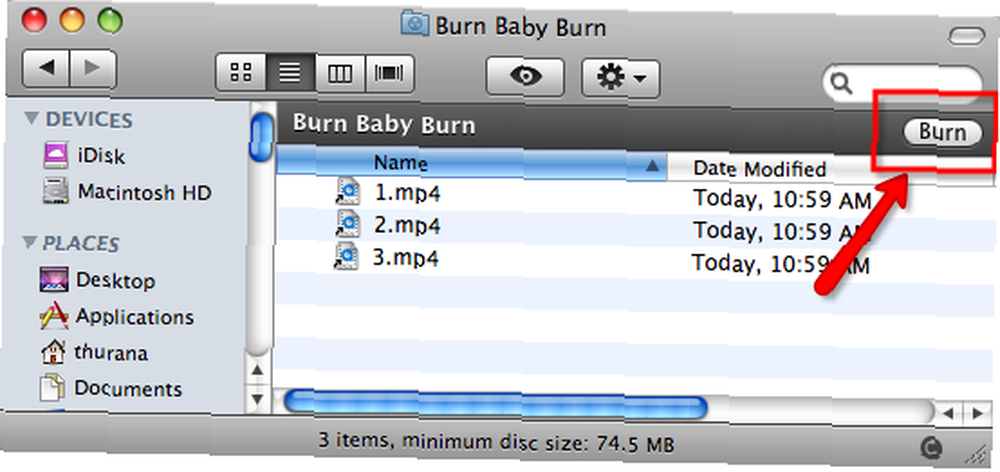
3. Fra Diskværktøj
Åbn Diskværktøj (/ Applications / Utilities / Disk Utility.app), og du kan se, at der er knappen Burn i hovedvinduet. Bemærk, at Disk Utility kun kan brænde fra en billedfil. Så den første ting at gøre er at vælge eller oprette en billedfil. (Du kan oprette en billedfil ved at klikke på “Nyt billede” knap.)
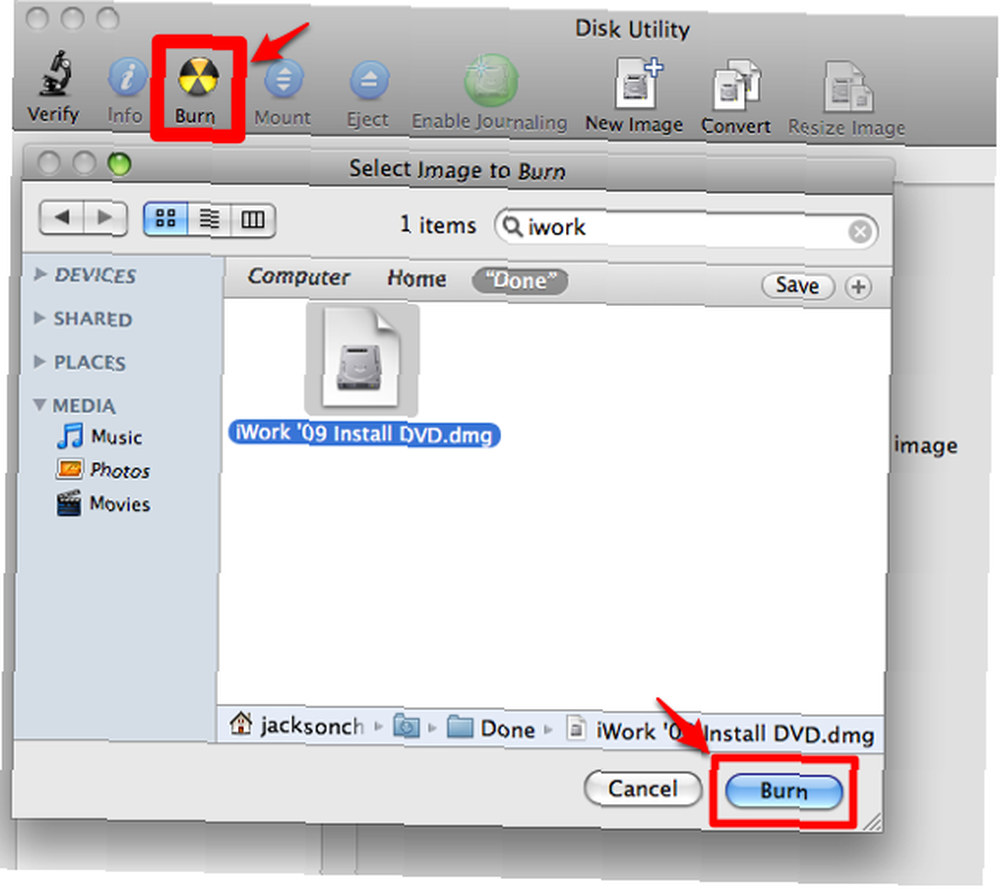
Fordelen ved at bruge Diskværktøjet er, at du kan oprette multisession-disk. Bare sørg for at markere “Lad disken være vedhæftet” før du begynder at brænde.
4. Brænd baby, brænd!
Mac OS X indbygget diskbrændingsfunktion har nogle begrænsninger. Den vigtigste er, at brugere skal bruge forskellige apps til at oprette forskellige slags diske, og den slags diske, der kan oprettes, er begrænset. Derfor er der stadig så mange brugere, der bruger tredjeparts-diskbrænding. Vi nævnte nogle af dem i artiklen om gratis alternativer til Nero de bedste, gratis alternativer til Nero CD / DVD-brænder De bedste, gratis alternativer til Nero CD / DVD-brænder Spild ikke penge på et cd / dvd-brændeværktøj! En freeware-applikation er muligvis alt, hvad du har brug for. Her har vi samlet fem alternativer til Nero Burning ROM til din Windows PC. CD / DVD-brænder.
Et godt og gratis alternativ til en sådan app er Burn. Dette er en alt-i-en, let at bruge disk-brænding software til Mac, der har evnen til at brænde forskellige slags diske med kun et par klik.
For at bruge Burn skal du vælge den type disk, du vil oprette, fra en af fanerne i den øverste del af vinduet. Der er tre hovedtyper af disk tilgængelig: Data, Lyd, video, med en ekstra evne til Kopi disk.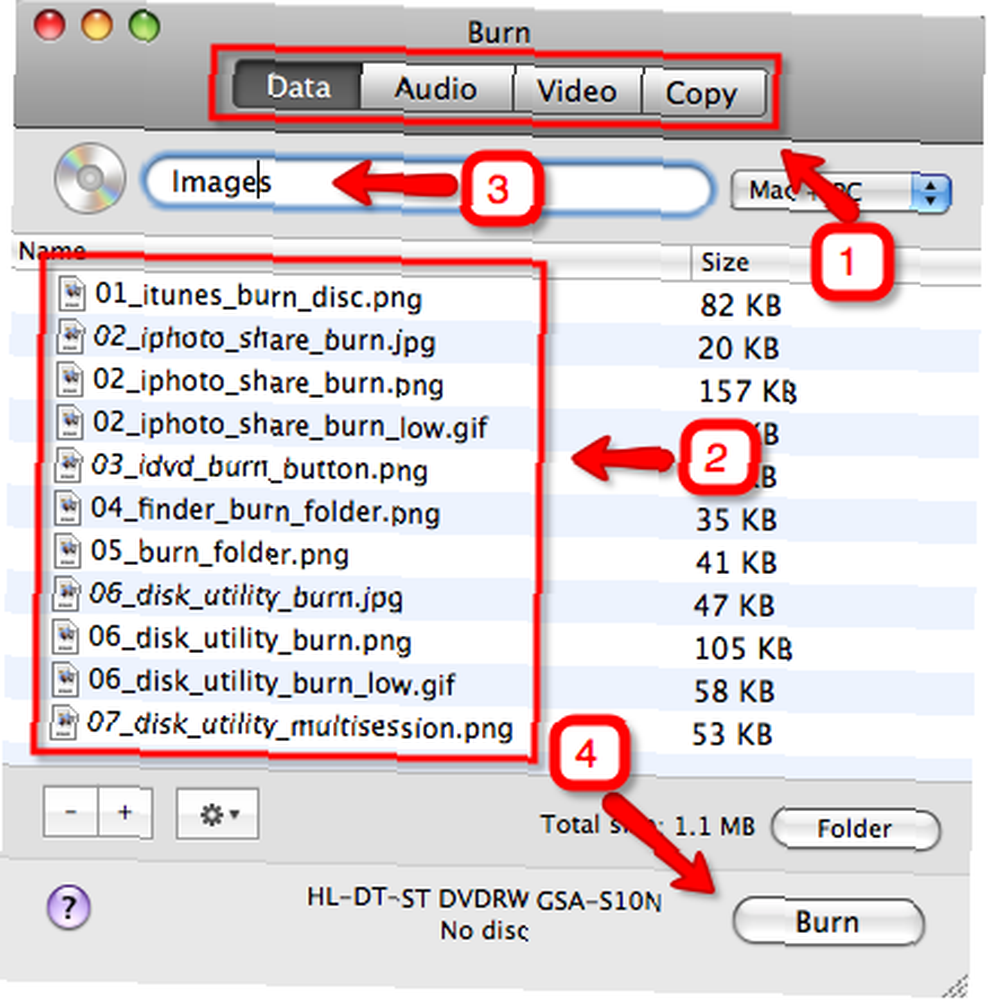
Det næste trin er at trække og slippe de filer, du vil brænde, i hovedvinduet. Giv derefter disken et navn, og klik på “Brænde”. Det er det. Ingen flere komplicerede processer er nødvendige.
Der er en liste over justerbare undertyper af disken ved siden af navnefeltet. Andre indstillinger kan ændres fra menuen Indstillinger.
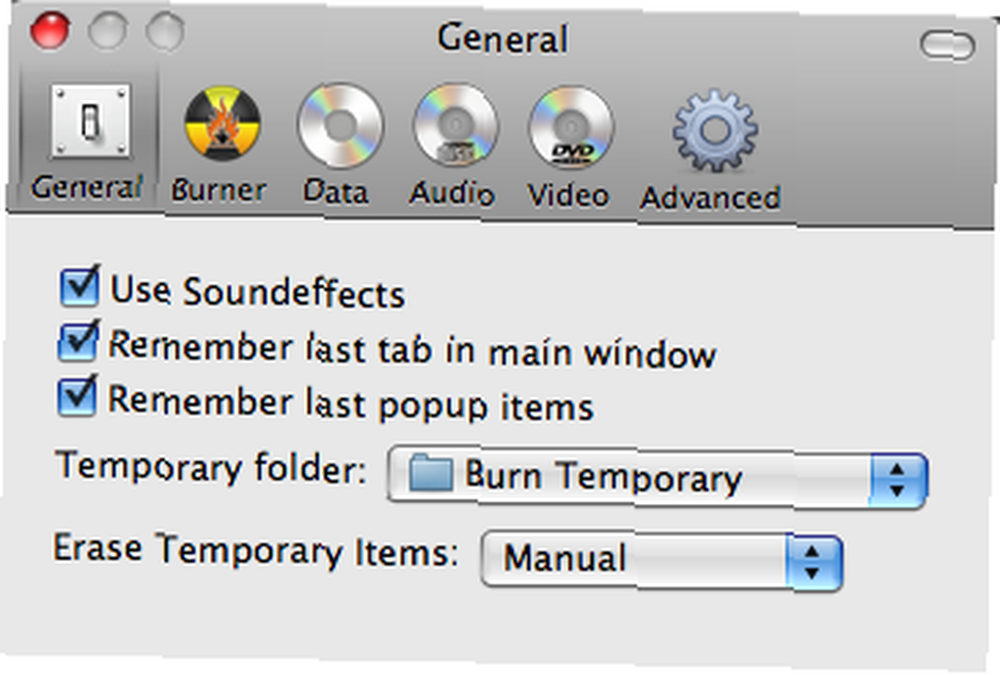
For at oprette en multisession-disk skal du huske at kontrollere til “Tillad flere sessioner” boks. Og hvis du bruger CD-RW eller DVD-RW, er der muligheden for at slette disken, inden du brænder.
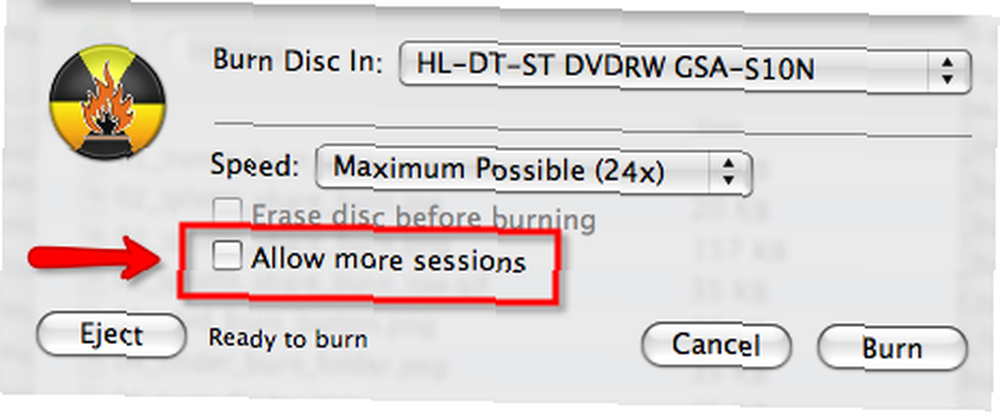
Burn er langt den nemmeste software til diskbrænding, jeg har fundet. Jeg tror også, at denne er bedre end de fleste af de betalte konkurrenter.
Har du prøvet Burn? Kender du andre alternativer til at brænde cd'er og dvd'er gratis? Del dine brændende oplevelser i kommentaren herunder.











